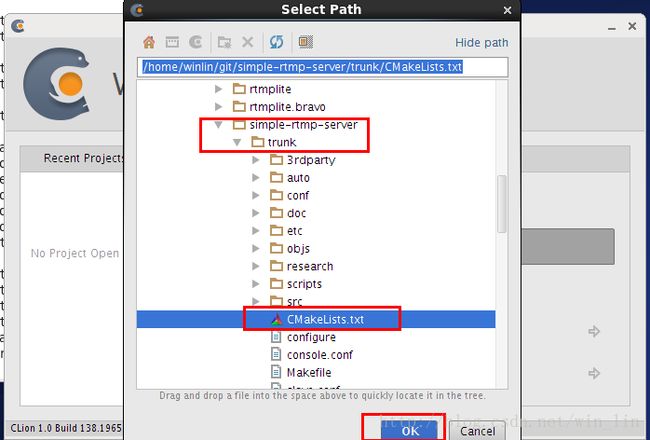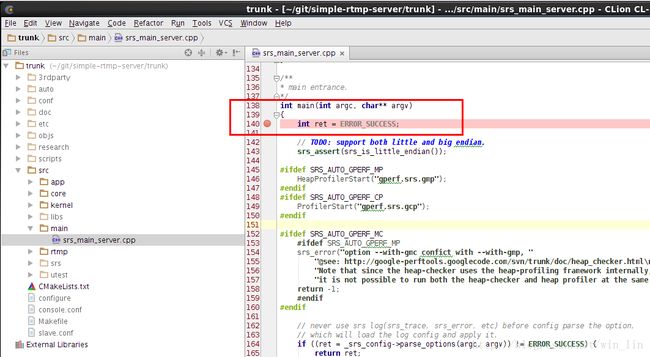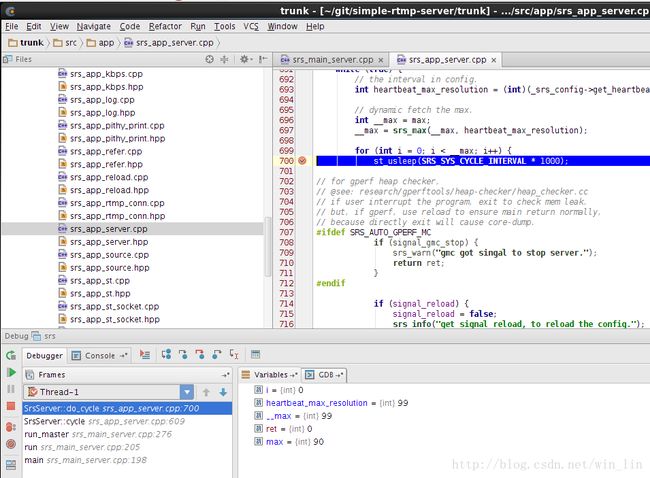JetBrains的CLion,C++的IDE,给linux程序员的福音
JetBrains终于放出来c++的IDE了。目前是60天的预览版,下载:http://www.jetbrains.com/clion/
CLion的主要亮点:
- windows下linux程序的IDE。别纠缠vs是不是王中之王,用vs打开srs代码错误就一坨一坨的,没法正常使用。
- 可以忽略编译,当作编辑器使用。windows下的linux代码无法编译过,mingw有时也不好使,但是CLion可以当作编辑器使用。
- 支持基本功能:函数跳转,类跳转,头文件跳转,hpp和cpp直接跳转,智能提示,没用的宏定义的提示。
- 支持FindUsage:函数或者类在什么地方使用了,这个功能对于代码阅读和修改很有用。
- 支持Refactor:Rename,Extract,Move,ChangeSignature,PullMemberUp/Down众多减少苦力的功能。
- 还有个牛逼的东西,选中后按CTRL+F,自动高亮。这个是非常非常常用的功能,比notepad++好。upp就是没有这个愁死我了。
- InspectCode,代码检查,分析代码潜在的问题,譬如我检查srs有:一千个拼写问题,没有用到的代码2百行,类型检查1百个,声明问题2个。 术业有专攻,JetBrains的IDE做得非常之用心,只要CLion出来,我就果断抛弃upp。
使用方法:OpenProject,选择srs的trunk目录下的CMakeLists.txt,点OK即可。
linux版的,在centos下也挺好用,需要下载cmake2.8:http://www.cmake.org/files/v2.8/cmake-2.8.12.2.tar.gz和gdb:http://ftp.gnu.org/gnu/gdb/gdb-7.7.tar.gz,然后指定toolchain为:/usr/local/bin/cmake和/usr/local/bin/gdb,因为centos6默认的cmake和gdb都太老了。
另外,还需要java虚拟机,可以下载jdk7之类:jdk-7u45-linux-x64.tar.gz,然后编辑环境脚本:sudo vi /etc/profile,在文件尾部加入:
# winlin
JAVA_HOME=/usr/local/jdk1.7.0_45
PATH=$PATH:$JAVA_HOME/bin
CLASSPATH=.:$JAVA_HOME/bin/dt.jar:$JAVA_HOME/lib/tools.jar
export JAVA_HOME
export PATH
export CLASSPATH
假设jdk7解压在/usr/local/jdk1.7.0_45的话。解压clion后,执行bin/clion.sh脚本即可,在centos图形界面下执行。
Windows下面安装CLion很简单,有安装包,安装完了直接导入就可以了。Linux下需要安装一些依赖包,对于linux程序员也不是难事。如果不太明白,我一步一步的教你,看下面的图说话:
安装Centos6开发版
选一个图形界面版本,centos6的development版本,或者带KDE桌面之类都可以。
如何安装Centos6的Development版本,就问度娘去,一大把。
安装JDK7
可以去oracle的官网下载jdk7或者其他jdk,要下载linux版本的,譬如:jdk-7u45-linux-x64.tar.gz,解压到目录:
(sudo mv jdk-7u45-linux-x64.tar.gz /usr/local && cd /usr/local && sudo tar xf jdk-7u45-linux-x64.tar.gz)然后,修改环境变量:
sudo vi /etc/profile
在文件结尾输入以下内容:
# winlin
JAVA_HOME=/usr/local/jdk1.7.0_45
PATH=$PATH:$JAVA_HOME/bin
CLASSPATH=.:$JAVA_HOME/bin/dt.jar:$JAVA_HOME/lib/tools.jar
export JAVA_HOME
export PATH
export CLASSPATH
这样jdk就安装好了。可以立刻执行以下语句生效配置:
source /etc/profile
这样执行java就找到了。
安装CLion
CLion下载后解压就可以用了,去官网下载一个linux版本的:http://www.jetbrains.com/clion/
使用方法:
tar xf clion-138.1965.18.tar.gz
在图形界面执行脚本即可以启动:
即执行如下命令:
cd ~/tools/clion-138.1965.18/bin/
./clion.sh
选完风格和界面,设置toolchain,即编译环境时,发现centos6的cmake和gdb都不认识,版本太老了。因此先编译这两个东西。
编译cmake2.8和gdb7.7
下载cmake2.8源码和gdb7.7,参考cmake2.8:http://www.cmake.org/files/v2.8/cmake-2.8.12.2.tar.gz和gdb:http://ftp.gnu.org/gnu/gdb/gdb-7.7.tar.gz,譬如:
tar xf cmake-2.8.12.2.tar.gz && cd cmake-2.8.12.2 && ./configure && make && sudo make install
tar xf gdb-7.7.tar.gz && cd gdb-7.7 && ./configure && make && sudo make install
然后重新启动cliion,或者把cmake和gdb的路径改改,改成/usr/local/bin/cmake和/usr/local/bin/gdb,就可以识别了:
cmake和gdb都识别后,就可以编译和调试srs了。
导入SRS
导入SRS的目录,选择打开工程(OpenProject):
找到CMakeLists.txt文件后打开(需要点那个文件才行):
设置CLion,显示行号:File/Settings/Editor/Editor/Appearance/Show line numbers,勾上这个。
调试CLion
打开文件:trunk/src/main/srs_main_server.cpp,设置断点在main函数:
然后设置工作目录和启动参数,Run/EditConfigurations...;
设置目录为srs的当前目录,以及配置文件:
然后编译和启动调试,就可以看到断点了,可以在其他地方设置断点之类。
CLion的主要亮点:
- windows下linux程序的IDE。别纠缠vs是不是王中之王,用vs打开srs代码错误就一坨一坨的,没法正常使用。
- 可以忽略编译,当作编辑器使用。windows下的linux代码无法编译过,mingw有时也不好使,但是CLion可以当作编辑器使用。
- 支持基本功能:函数跳转,类跳转,头文件跳转,hpp和cpp直接跳转,智能提示,没用的宏定义的提示。
- 支持FindUsage:函数或者类在什么地方使用了,这个功能对于代码阅读和修改很有用。
- 支持Refactor:Rename,Extract,Move,ChangeSignature,PullMemberUp/Down众多减少苦力的功能。
- 还有个牛逼的东西,选中后按CTRL+F,自动高亮。这个是非常非常常用的功能,比notepad++好。upp就是没有这个愁死我了。
- InspectCode,代码检查,分析代码潜在的问题,譬如我检查srs有:一千个拼写问题,没有用到的代码2百行,类型检查1百个,声明问题2个。 术业有专攻,JetBrains的IDE做得非常之用心,只要CLion出来,我就果断抛弃upp。